OSが起動しない状態からシステムの復元を行う方法 ( Windows 7 )
| 対象OS | Windows 7 |
|---|
- カテゴリー :
-
- トップカテゴリー > 症状から選ぶ > 設定・操作の手順
- トップカテゴリー > 製品から選ぶ > デスクトップパソコン
- トップカテゴリー > 製品から選ぶ > ノートパソコン
- トップカテゴリー > 製品から選ぶ > タブレット(Windows)
- トップカテゴリー > 製品から選ぶ > 小型パソコン(スティック・NUC)
回答
はじめに
この FAQ について
この FAQ では、 OS が起動しない状態からシステムの復元を行う方法を説明します。
- システムの復元を実行するには、コンピューターの管理者権限が必要です。
- システムの復元を実行するには、復元ポイントが必要です。
復元ポイントは自動で作成されますが、手動で作成することも可能です。 - システムの復元は、ハードディスク内の情報の整合性に問題が発生し、システムが不安定になる場合があります。
- システムの復元は、復元が完了するまで時間がかかることがあります。
時間に余裕があるときに行ってください。 - 使用するパソコン環境によって画面が異なる場合がありますが、ほぼ同様の操作が可能です。
その他の OS
操作手順
OS が起動しない状態からシステムの復元を行う方法
- 「 詳細ブート オプション 」 メニューを表示させるため、 Windows の起動中に F8 キーをトントンと何度か押します。
※パソコンが起動している場合は、リセットボタンを押す、または電源ボタン長押しをして強制終了を行い、電源を入れ直し、上記の作業を行ってください。 - 「 詳細ブート オプション 」 メニューが表示されます。
※「 詳細ブート オプション 」 メニューでは、マウスの使用はできません。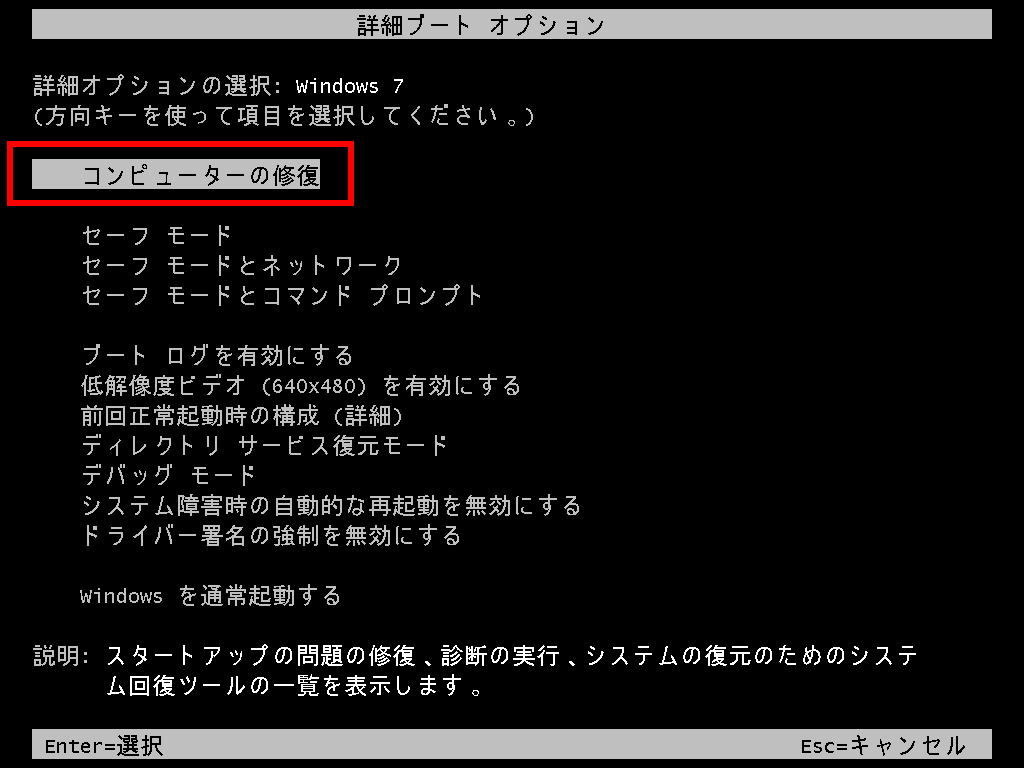
- ファイルの読み込みがはじまります。しばらくお待ちください。
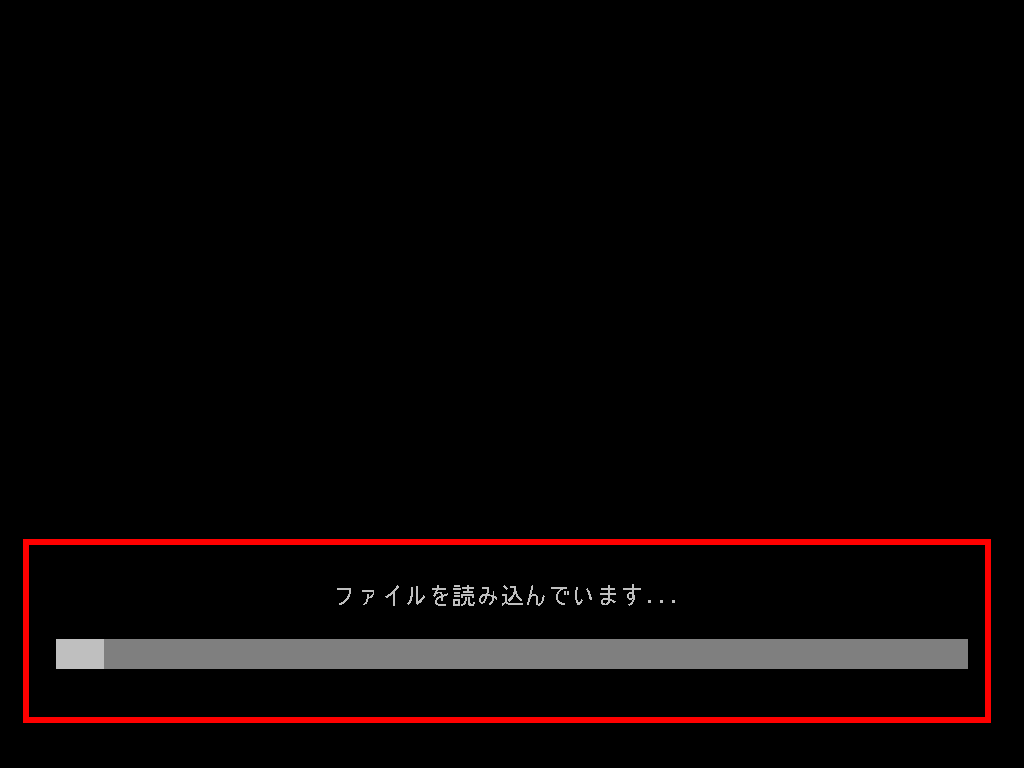
- 「 システム回復オプション 」 画面が表示されます。
[ 次へ(N)> ] をクリックします。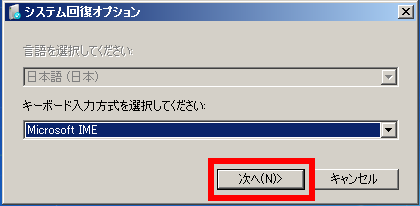
- 「 ユーザー名 」 ボックスの [ ▼ ] をクリックし、表示された一覧から復元ポイントを作成したユーザー名をクリックします。
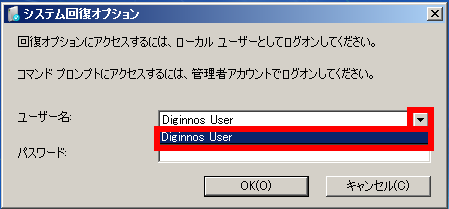
- ユーザーを選択したら、 「 パスワード 」 を入力し、 [ OK(O) ] をクリックします。
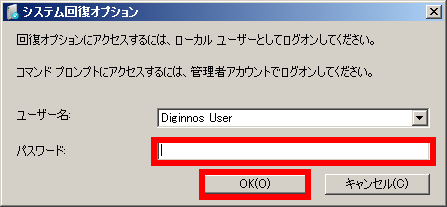
- 「 回復ツールを選択してください 」 画面が表示されます。
[ システムの復元 ] をクリックします。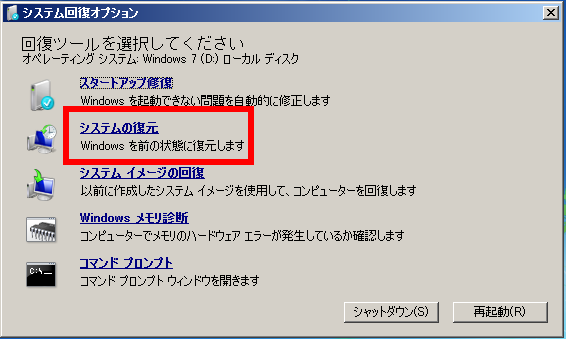
- 「 システム ファイルと設定の復元 」 画面が表示されます。
[ 次へ(N)> ] をクリックします。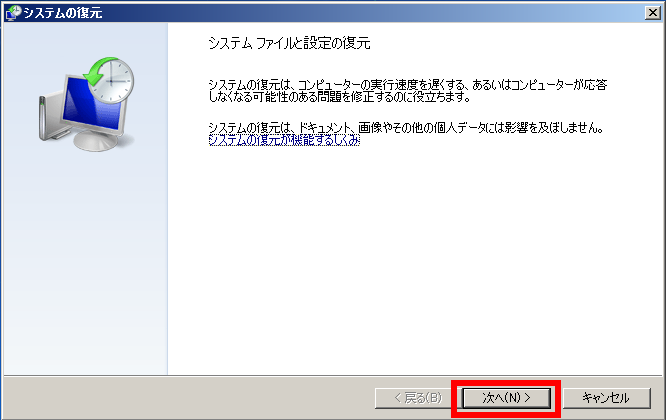
- 「 選択したイベントの前の状態にコンピューターを復元します。 」 メッセージが表示されます。
一覧から任意の復元ポイントをクリックし選択します。
[ 次へ(N)> ] をクリックします。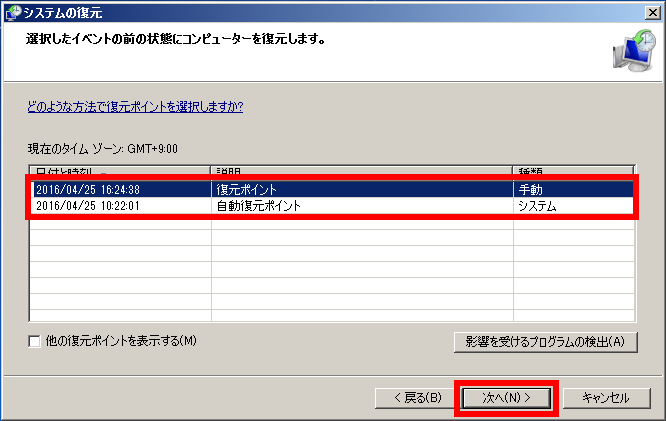 一覧から任意の復元ポイントを選択する時、 「 他の復元ポイントを表示する(M) 」 左のボックスを クリックし、チェックをいれると古い復元ポイントが表示されます。
一覧から任意の復元ポイントを選択する時、 「 他の復元ポイントを表示する(M) 」 左のボックスを クリックし、チェックをいれると古い復元ポイントが表示されます。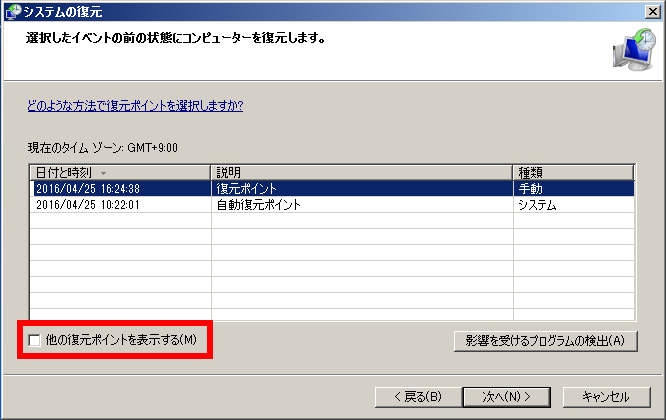
- 「 復元ポイントの確認 」 画面が表示されます。
[ 影響を受けるプログラムの検出 ] をクリックします。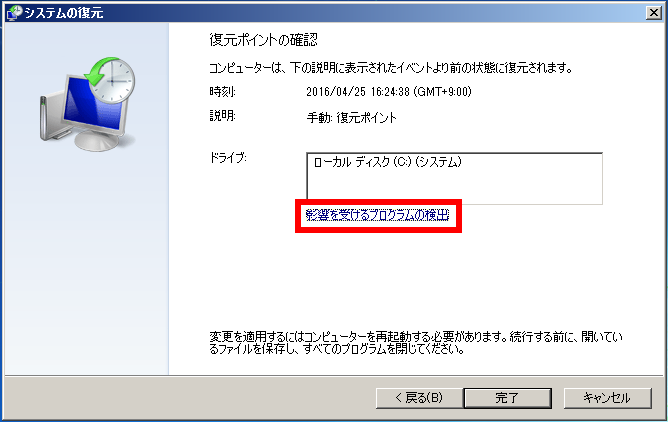
- 影響を受けるプログラムの一覧が表示されます。
「 削除されるプログラム/ドライバー 」 や、システムの復元実行後に 「 復元が見込まれるプログラム/ドライバー 」 を確認して、問題がなければ [ 閉じる(C) ] をクリックします。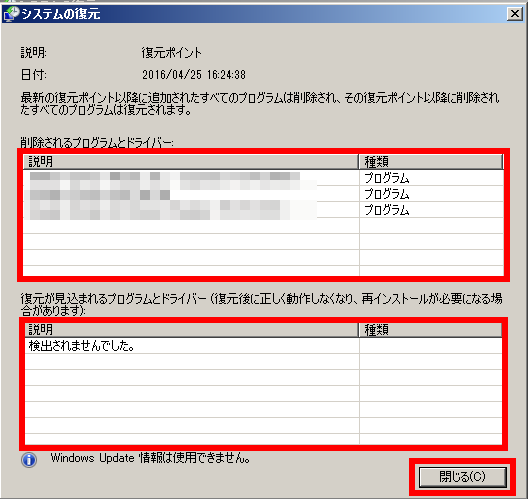
- 削除されるプログラムなどは、必要に応じて復元後、再インストールしてください。
- ここで表示された内容に不都合がある場合は、再度ほかの復元ポイントを選択してから、 [ 影響を受けるプログラムの検出 ] をクリックしてください。
- 「 復元ポイントの確認 」 画面が表示されます。
内容を確認し、 [ 完了 ] をクリックします。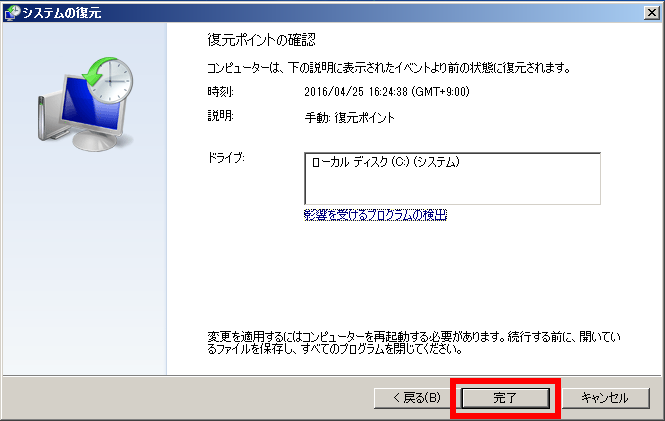
- 「 いったんシステムの復元を開始したら、中断することはできません。続行しますか? 」 メッセージが表示されます。
問題がなければ [ はい ] をクリックします。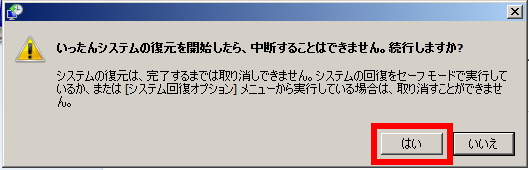
- システムの復元が開始されます。
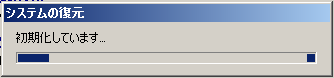
- システムの復元が完了すると、 「 システムの復元は正常に完了しました。… 」 メッセージが表示されます。
[ 再起動 ] をクリックします。
- 再起動後、再度 「 システムの復元は正常に完了しました。… 」 メッセージが表示されます。 [ 閉じる ] をクリックします。

- システムが復元されていることを確認します。
アンケートにご協力ください
FAQにて解決しなかった場合はこちらまで
弊社製品及び弊社購入製品ご利用にてFAQで解決しなかった場合は、下記へお問い合わせください。
※お問合せの際、【 FAQ番号: を見た 】とお伝えいただければ、スムーズにご案内できます。
※お問合せの際、【 FAQ番号: を見た 】とお伝えいただければ、スムーズにご案内できます。
パソコンのサポート
サードウェーブサポートセンター
THIRDWAVE ・ Diginnos ・ Prime 製造番号の記載場所について
- 電話番号:03-4332-9193
- 受付時間:24時間年中無休
THIRDWAVE ・ Diginnos ・ Prime 製造番号の記載場所について
パーツ周辺機器のサポート ・ Dospara Club Members ・ セーフティサービス
ドスパラ商品コンタクトセンター
店舗でご購入の場合はレシートに記載の伝票番号をご用意ください。
- 電話番号:03-4332-9194
- 受付時間:10:00~19:00
店舗でご購入の場合はレシートに記載の伝票番号をご用意ください。